XM(XMtrading)のエラーやトラブルで困っていませんか?
「国内FX業者は利用したことあるけど、海外FX業者は初めて・・・。」
「FX自体、今までやった経験がない・・・。」
せっかく口座開設申込してもトレードできないとイライラしてしまいますよね。
この記事ではXM初心者がよくつまずいてしまうトラブルとその対処方法を簡単に紹介します。
関連記事も載せたので、詳しく知りたい方は合わせてチェックしてくださいね。
トラブル①ログインできない
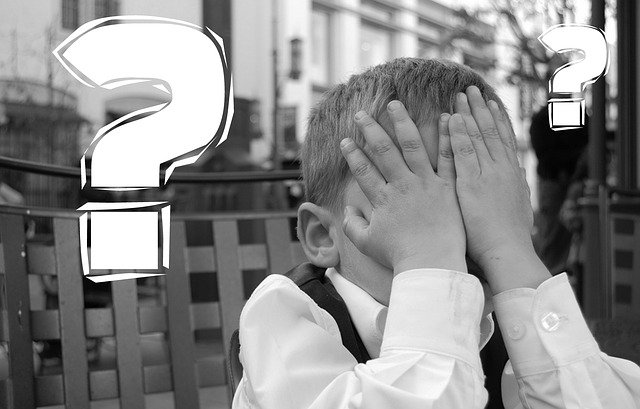
ログインに関するトラブルでは、まずはログイン情報を確認しましょう。
- XM公式サイトの会員ページにログインできない
- MT4またはMT5にログインできない
- デモ口座にログインできない
いずれも口座開設時に届く「XMへようこそ」メールでログイン情報を確認して、再度試してみてください。
それでも解決しない場合は記事「XMのお悩み解決!ログインできない場合(会員ページ・MT4/MT5・デモ口座)」を参考にしてください。
トラブル②Mac版MT4・MT5が開けない

WindowsではなくMacを使っている場合、MT4・MT5のインストール時にトラブルが発生しやすいと言われています。
アプリ起動時にダブルクリックすると「開発元が未確認のため開けません。」と表示されます。
そんなときはアプリ上で右クリックから「開く」が正解です。
文字化け解消法は記事「XMからMac版MT4・MT5をインストールする!トラブル解消方法も」を参考にしてください。
トラブル③XMのサーバー番号が見当たらない
MT4・MT5へログインする際サーバー番号が必要です。
しかし、サーバー欄に自分の番号が表示されないというトラブルも聞きますが、手入力でもOK。
一括でサーバーを取り込む方法は記事「【サーバー名取得】XMのサーバー番号が見当たらない場合の対処方法【ログイン】 」を参考にしてください。
トラブル④「アップデート 待機中」と表示される
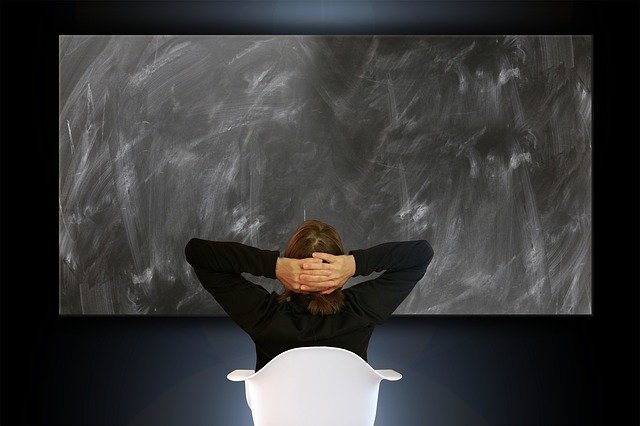
MT4・MT5をインストール・ログインは済んだのに、「アップデート 待機中」とエラーが出るケースがあります。
これは主に4つの原因が考えられます。
- ログイン情報は正しいか?
- 通貨ペアを更新したか?
- CFDの限月が過ぎていないか?
- 取引時間外ではないか?
それぞれ確認しましょう。
手順がわからない場合は記事「MT4・MT5エラー「アップデート 待機中」の原因・対処法」を参考にしてください。
まとめ
XM(XMtrading)初心者向けのトラブル解消方法を簡単に紹介しました。
- トラブル①ログインできない
- トラブル②Mac版MT4・MT5が開けない
- トラブル③XMのサーバー番号が見当たらない
- トラブル④「アップデート 待機中」と表示される
当ブログの記事を読めばすぐにトラブルを解決できるでしょう。
さっそくXMでのトレードを始めましょう。
今回のおすすめ書籍 (初心者向け)↓






コメント